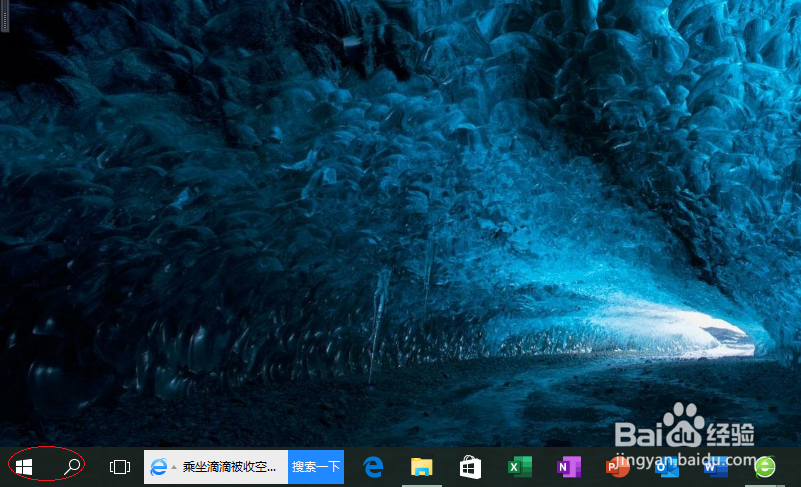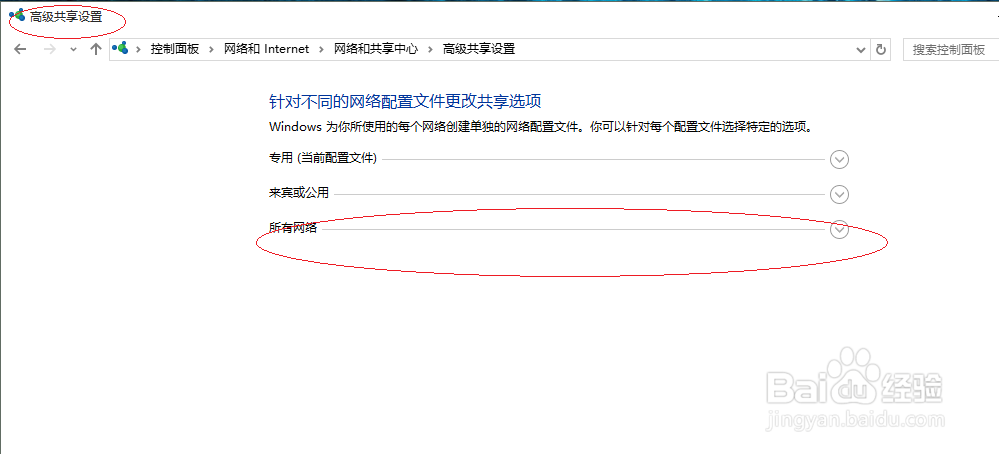Windows 10操作系统启用共享文件密码保护
1、首先,我们点击Windows 10任务栏"开始"按钮
2、点击"控制面板"磁贴
3、点击"网络和Internet"图标
4、然后点击"网络和共享中心"图标
5、点击左侧"更改高级共享设置"链接
6、点击"所有网络"图标右侧向下箭头
7、勾选"启用密码保护共享"单选框,本例到此谢谢网友们的关注
声明:本网站引用、摘录或转载内容仅供网站访问者交流或参考,不代表本站立场,如存在版权或非法内容,请联系站长删除,联系邮箱:site.kefu@qq.com。
阅读量:33
阅读量:41
阅读量:71
阅读量:78
阅读量:68